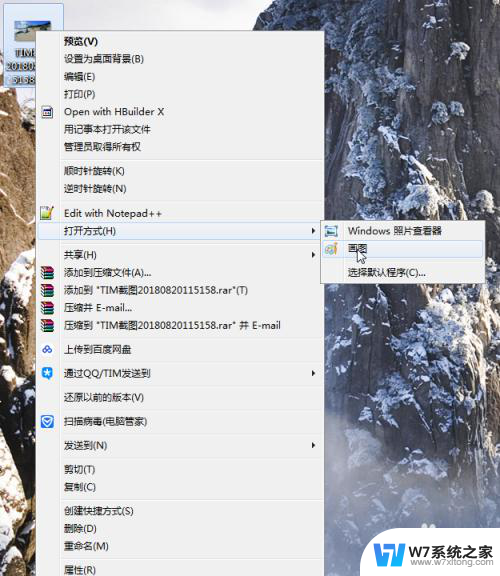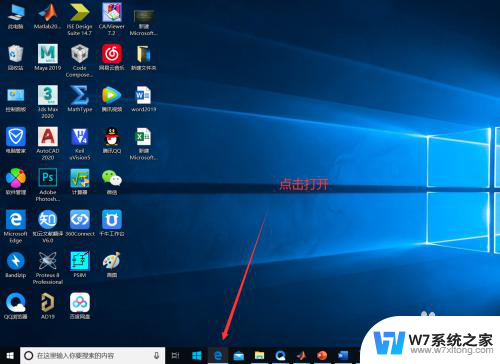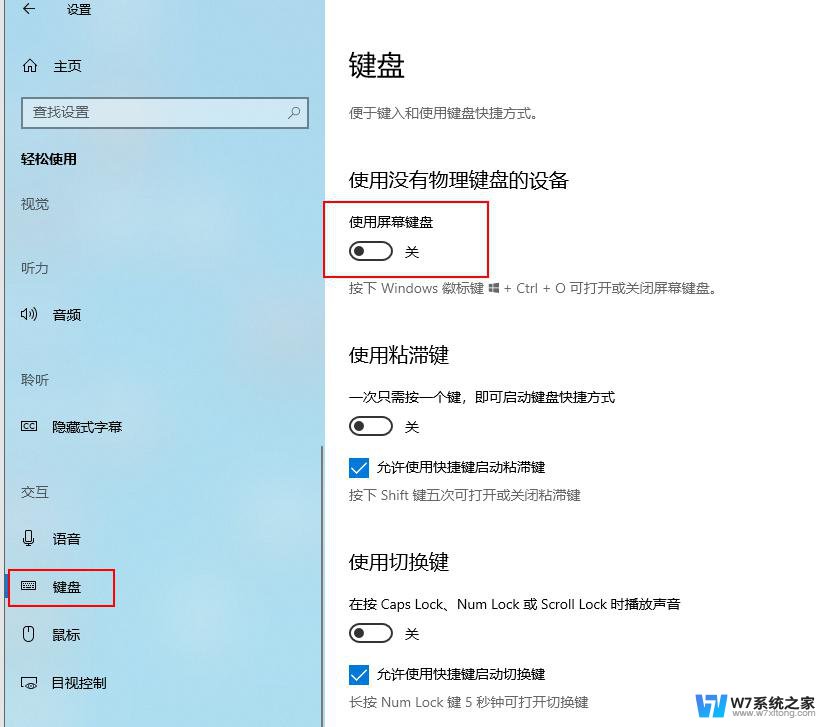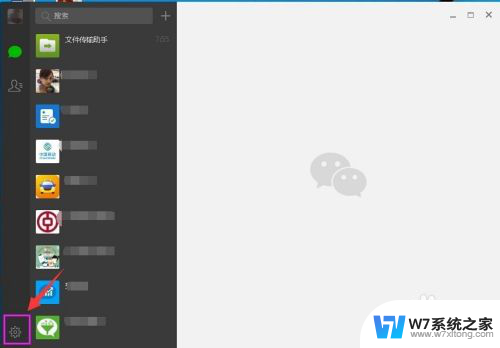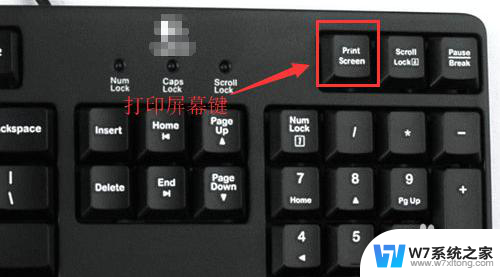电脑自带的截图键 电脑自带截图功能怎么用
电脑自带的截图键是一种非常方便的功能,可以帮助我们快速地捕捉屏幕上的内容,通常情况下,只需要按下键盘上的Print Screen或者PrtScn键即可完成截图。有些电脑还可以使用Alt + Print Screen组合键来仅截取当前活动窗口的内容。截图后我们可以将其粘贴到画图软件或者Word文档中进行编辑和保存。这样的功能让我们在工作和学习中更加高效便捷。
具体方法:
1.目前我们比较常用的电脑截屏有3种截图快捷键来进行,分别是全屏截图、当前活动窗口截图、选择区域截图,下面我们分别介绍下运用所需要用到的快捷键。下面我们将所需要用到的键盘按键用箭头指示出来如下图所示:
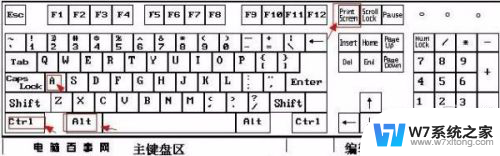
2.方法一:使用键盘中的Print Scr Sysrq 键实现全屏截图
Print Screen键,其位于键盘的右上方。如上图所示,按下此键,就可以实现在当前屏幕上全屏截图,也就是可以截图我们所看到的显示器显示的所有界面。
截图后我们要看到要保存都需要在画图或其它相关软件中粘帖后才可见。我们可以打开画图工具(从电脑桌面 - 程序 -附件 - 画图),然后粘帖(快捷键:CTRL+V)进去就可以看到了,或者也可以直接打开多界面的与好友聊天对话框中粘帖也可以看到,之后我们就可以选择保存或编辑所截的图片操作了。

3. 方法二:使用Alt + Print Screen SysRq键实现活动截图
同时按下键Alt + Print Screen SysRq键即可完成当前活动区域的界面截图,什么是活动截面。最简单的理解为你现在所操作的页面窗口,比如现在正在聊天,那么同时按下Alt + Print Screen SysRq键就可以将我们的聊天框界面截图下来。
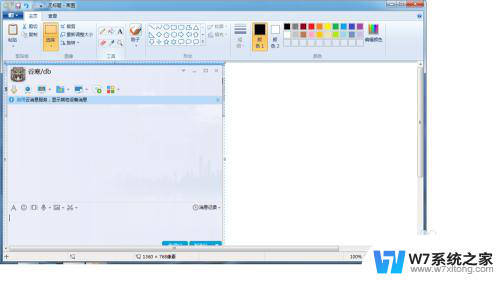
4.方法三:同时按下Ctrl+Alt+A键可实现选择区域截图(该快捷键需要在登陆QQ后才可以使用)
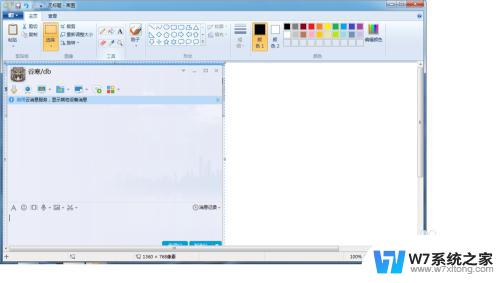
5.其实截图快捷键方法一和二都属于系统截图快捷键,但截图快捷键三使用的是QQ软件中聊天框中截图快捷键。因此只有登陆QQ后,该快捷键才有效,同时按下Ctrl+Alt+A键后我们会发现鼠标变成了多彩色,这个时候我们可以任意拖动鼠标来选择区域截图。
以上3种截图快捷键,就是我们最常用最方便的截图快捷键了,其实选用以上3种方法截图后我们要看到要保存都需要在画图或其它相关软件中粘帖后才可见。我们可以打开画图工具(从电脑桌面 - 程序 -附件 - 画图),然后粘帖(快捷键:CTRL+V)进去就可以看到了,或者也可以直接打开多界面的与好友聊天对话框中粘帖也可以看到,之后我们就可以选择保存或编辑所截的图片操作了。
不过上面的方法是适用于使用台式键盘的电脑的,而笔记本截图快捷键则是不同的,因为键盘不一样嘛。而笔记本快捷键是:FN+Prt sc。有的笔记本键盘上面的字母可能不是prt sc,比如戴尔的笔记本键盘写成Ins。反正是PrintScreen的意思,大家在键盘上找找就能找到这个键。找到后打开画图工具按粘贴(快捷键Ctrl+V)即可得到所截屏幕画面。
其实除了上面的方法还是使用除QQ外的第三方软件来进行截屏的,现在有许多的第三方小工具或者是小软件都带有截屏的功能的。如:360浏览器,is语音等,有的输入法也带有此功能,大家细心的去发掘吧。
6.用360安全浏览器截图的方法:
打开360安全浏览器,右上角有个截图按钮点击旁边的小三角,有三个选项

7.第一个选项,指定区域截图 也可以用快捷键Ctrl+Shift+X 这个选项是截取360浏览器页面中的图像
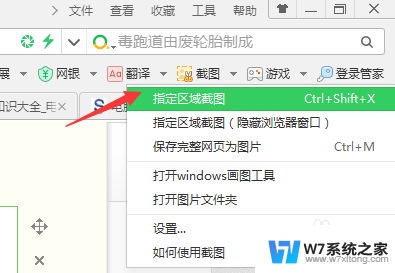
8.第二个选项,隐藏区域截图,这个选项是截取除360浏览器以外的桌面图像
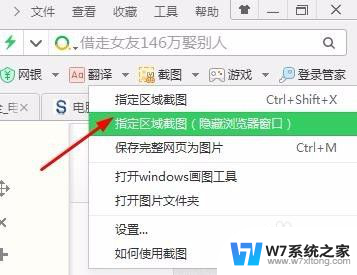
9.第三个选项,保存完整的网页为图片,这是把整个当前页面都保存的功能
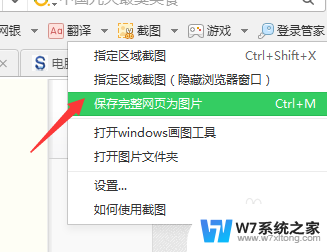
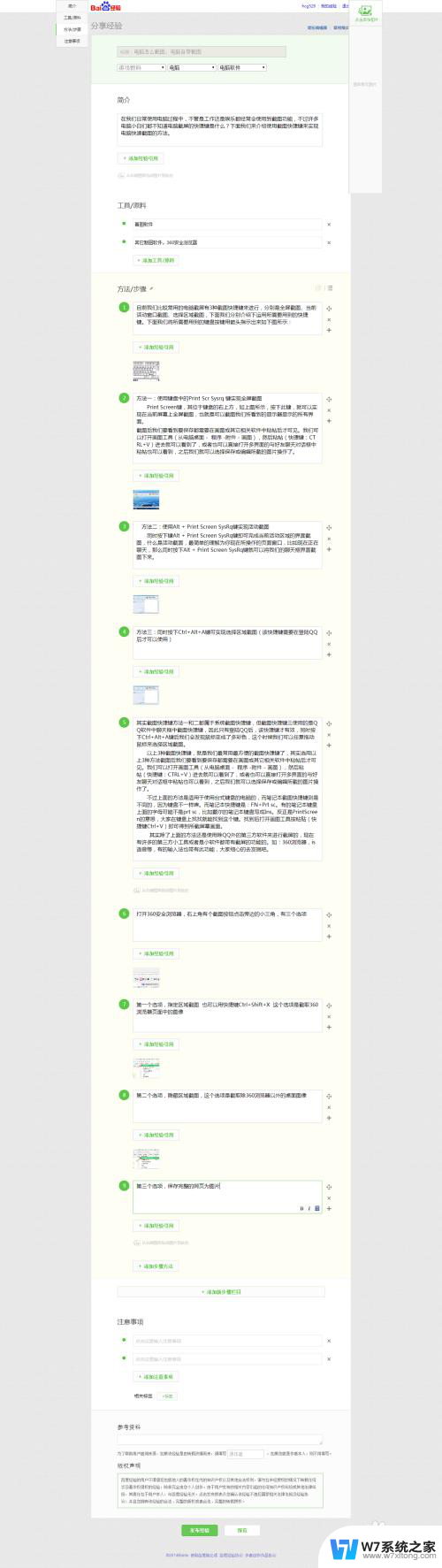
以上就是关于电脑自带的截图键的全部内容。如果您遇到相同的问题,您可以按照以上方法解决: